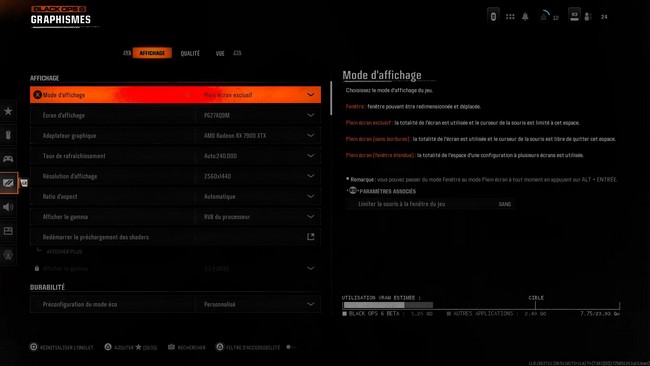Lorsqu’on joue sur un PC doté d’une configuration modeste, il est essentiel de configurer les paramètres graphiques de manière optimale pour assurer une expérience de jeu fluide sans surcharger le matériel. Ce guide vous propose une liste détaillée des réglages recommandés, visant à équilibrer la performance et la qualité visuelle.
Liste des Paramètres Graphiques Optimaux pour une Configuration PC Modeste de Black Ops 6
- Mode d’affichage : Plein écran exclusif
- Permet d’allouer les ressources de manière optimale, en évitant les interférences avec d’autres applications.
- Écran d’affichage : Moniteur principal de jeu
- Sélectionnez toujours votre moniteur principal pour une immersion totale.
- Adaptateur graphique : Carte graphique dédiée
- Utilisez votre carte graphique principale pour garantir les meilleures performances.
- Taux de rafraîchissement : Aligné avec votre moniteur (ex : 144 Hz)
- Un taux de rafraîchissement élevé assure une fluidité visuelle améliorée.
- Résolution d’affichage : 1920×1080
- Une résolution standard qui équilibre netteté et performance.
- Résolution dynamique : Désactivée
- Désactiver cette option pour éviter les variations de qualité qui pourraient affecter la fluidité.
- Ratio d’aspect : Automatique
- Permet de s’adapter automatiquement à la résolution native du moniteur.
- Latence basse de NVIDIA Reflex : Activé + Boost
- Réduit la latence d’entrée, améliorant la réactivité en jeu.
- Afficher le gamma : 2.2 (sRGB)
- Réglage standard pour une reproduction précise des couleurs.
- Luminosité : 55
- Un réglage équilibré pour éviter la fatigue oculaire sans sacrifier la visibilité.
- Préconfiguration du mode éco : Efficacité
- Optimise la consommation d’énergie tout en conservant une performance décente.
- Synchronisation verticale (Jeu et Menus) : Désactivée
- Désactivez cette option pour réduire le retard d’entrée, surtout sur les configurations modestes.
- Limite d’images par seconde personnalisée : Personnalisée
- Ajustez en fonction des capacités de votre matériel pour éviter la surchauffe.
- Limite d’images par seconde en jeu : Correspondant au taux de rafraîchissement du moniteur
- Alignez sur le taux de rafraîchissement de votre moniteur pour une meilleure synchronisation.
- Limite d’images par seconde dans les menus : 60 FPS
- Réduit la charge sur le GPU lorsque vous naviguez dans les menus.
- Limite d’images par seconde en arrière-plan : 15 FPS
- Diminue la consommation des ressources lorsqu’un jeu est en arrière-plan.
- Résolution de rendu dans les menus : Optimale
- Ajuste automatiquement la qualité pour maintenir une navigation fluide.
- Rendu du menu de pause : Désactivé
- Réduit la charge du GPU lorsque le jeu est en pause.
- Mode premier plan : Qualité minimale
- Conserve des ressources pour les moments où elles sont vraiment nécessaires.
- Préconfiguration graphique : Personnalisée
- Ajustez chaque paramètre individuellement pour obtenir un équilibre parfait.
- Résolution de rendu : 100%
- Maintenez la qualité de rendu à 100% pour éviter les artefacts visuels.
- Mise à l’échelle / Amélioration de la netteté : FidelityFX CAS
- Améliore la netteté sans trop affecter les performances.
- Quantité de VRAM cible : 85%
- Limitez l’utilisation de la VRAM pour éviter les saccades, surtout avec des cartes graphiques de capacité modeste.
- Variabilité des ombres : Désactivée
- Désactivez pour améliorer les performances sans affecter trop la qualité visuelle.
- Résolution des textures : Faible
- Priorisez les performances en réduisant la qualité des textures.
- Filtrage anisotrope : Faible
- Un réglage faible suffit pour la plupart des configurations modestes.
- Profondeur de champ : Désactivée
- Améliore les performances en désactivant les effets flous.
- Niveau de détails proche : Faible
- Réduit la qualité des détails proches pour alléger la charge sur le GPU.
- Résolution des particules : Très basse
- Réduit les effets de particules pour économiser des ressources.
- Impacts de balles : Désactivés
- Évite de surcharger le GPU avec des détails inutiles.
- Effets persistants : Désactivés
- Réduit les effets visuels qui n’apportent pas de bénéfices significatifs à l’expérience de jeu.
- Qualité des shaders : Faible
- Diminue la qualité des shaders pour conserver une fluidité acceptable.
- Qualité de l’affichage de textures locales : Faible
- Maintient la consommation de mémoire graphique à un niveau bas.
- Qualité des ombres : Très basse
- Diminue considérablement l’utilisation des ressources graphiques.
- Ombres à l’écran : Désactivées
- Enlever les ombres pour maximiser les performances.
- Éclairage ambiant : Désactivé
- Supprime l’éclairage ambiant pour alléger le GPU.
- Réflexion de la lumière : Désactivée
- Désactivez pour éviter les baisses de performances.
- Qualité des reflets statiques : Faible
- Maintient les reflets à un niveau acceptable tout en priorisant les performances.
- Détail du terrain : Désactivé
- Enlever les détails du terrain pour éviter les pertes de performance.
- Qualité volumétrique : Faible
- Diminue la qualité des effets volumétriques pour éviter une surcharge graphique.
- Qualité physique reportée : Désactivée
- Supprimez les effets physiques qui ne sont pas essentiels à l’expérience de jeu.
- Volumes de grille météorologique : Désactivés
- Réduire les effets météorologiques pour améliorer la performance.
- Qualité de l’eau : Désactivée
- Supprimez les détails de l’eau pour alléger la charge sur le GPU.
- Champ de vision (FOV) : 105
- Un FOV de 105 offre un bon compromis entre performance et visibilité.
- Champ de vision de la visée : Prédéfini
- Laissez ce réglage par défaut pour une meilleure optimisation.
- Champ de vision arme : Large
- Augmentez pour une meilleure vue d’ensemble en jeu.
- Champ de vision à la troisième personne : 90
- Réglage par défaut pour conserver une bonne visibilité tout en ménageant le GPU.
- Champ de vision (véhicule) : Par défaut
- Maintenez à la valeur par défaut pour éviter une surcharge de performance.
- Flou de caméra : Désactivé
- Enlever le flou de caméra pour une image plus nette et plus rapide.
- Flou de mouvement de l’arme : Désactivé
- Supprimez cet effet pour améliorer la clarté visuelle et les performances.
- Mouvement de caméra à la 1re personne : Minimum (50%)
- Diminuez les mouvements pour réduire la charge du processeur.
- Mouvement de caméra à la 3e personne : Minimum (50%)
- Limitez les mouvements de caméra pour économiser des ressources.
- Grenade flash inversée : Désactivée
- Désactivez cet effet pour améliorer les performances dans les scènes intenses.
En appliquant ces réglages, vous pouvez améliorer significativement la fluidité de votre jeu, même sur une configuration modeste, tout en conservant une qualité visuelle acceptable.